Table of Contents
![]() Related Posts
Related Posts
- Düzeltme 1. Çevrimiçi Fotoğraf Onarım Aracıyla iPhone'da Çalışmayan GIF'leri Düzeltin
- Düzeltme 2. GIF'lerin iPhone'da Çalışmaması Sorunu İçin iMessage'a #Görüntüler Eklendiğinden Emin Olun
- Düzeltme 3. Hareket Azaltma İşlevini Devre Dışı Bırakarak iPhone'da Çalışmayan GIF'leri Çözün
- Düzeltme 4. iPhone'unuzda GIF'lerin Çalışmaması Sorununu Çözmek İçin iPhone'unuzun Önbelleğini Temizleyin
- Daha Uygulanabilir Çözümler
Vardır GIF'leriniz iPhone'da çalışmıyor mu ? Kullanıcılar iPhone'larını en yeni iOS sürümüne güncellediklerinde bazı yeni sorunlarla karşılaşıyorlar. Bu hatayı çözmek için çözüm aramadan önce, özelliğin yalnızca birkaç ülkede kullanılabildiğini bilmelisiniz. Bu nedenle, ülke dışında yaşıyorsanız mobil cihazınızda GIF kullanmanıza izin verilmeyecektir. Ama endişelenmeyin! iPhone'larda çalışmayan GIF sorunlarını çözmek için bu makaleyi okumaya devam edin. Hadi başlayalım!
Düzeltme 1. Çevrimiçi Fotoğraf Onarım Aracıyla iPhone'da Çalışmayan GIF'leri Düzeltin
GIF videolar, özellikle bu dijital çağda, herkesin hayatının önemli bir parçasıdır. GIF'lerin iPhone'da neden çalışmadığını merak ediyorsanız, bunun birkaç nedeni vardır: dengesiz internet bağlantısı, yetersiz depolama alanı ve yazılım çakışmaları. Ancak, hasarlı fotoğrafları onarmak için popüler bir araç olan EaseUS Online Photo Repair aracıyla bu sorunu zahmetsizce çözebilirsiniz.
iPhone, Android, Mac veya PC gibi cihazlarda GIF, JPEG, PNG, JPG, CR3, CR2, NEF, NRW, RAF vb. gibi farklı fotoğraf formatlarını destekler. Bozuk JPEG'leri çevrimiçi olarak onarmak için bu ücretsiz aracı kullanabilirsiniz. Bu çevrimiçi araç , mevcut olmayan görüntüleri ve desteklenmeyen fotoğraf formatlarını da düzeltebilir. Profesyonel bir fotoğrafçıysanız, bu araç RAW bozulmasıyla karşılaştığınızda size yardımcı olabilir.
iPhone'da bozuk GIF'leri düzeltmek ve GIF'ler Çalışmıyor sorununu çözmek için izlemeniz gereken ayrıntılı adımlar şunlardır:
Adım 1. "EaseUS Online Photo Repair" düğmesine tıklayarak EaseUS Online Photo Repair sayfasını açın. Bozuk JPG, JPEG, PNG, GIF, CR2, NEF veya ARW fotoğraflarınızı yüklemek için "Fotoğraf Yükle"ye tıklayın.

Adım 2. Geçerli bir e-posta adresi girin ve hasarlı fotoğraflarınızı yüklemek için "Onarmaya Başla"ya tıklayın. Fotoğrafınız otomatik olarak yüklenecek ve onarılacaktır. Sayfayı açık bırakıp işlem sırasında işlemlerinizi tamamlayabilirsiniz.

Adım 3. Onarım tamamlandığında, EaseUS tarafından gönderilen bir e-posta alacaksınız. Fotoğraf kurtarma kodunu kopyalayıp yapıştırın ve EaseUS Online Fotoğraf Onarım sayfasına geri dönün. "Fotoğrafı İndir"e tıklayın ve kodu girin. Fotoğrafınızı güvenli bir yere kaydetmek için "Tamam"a tıklayın.

Bu profesyonel fotoğraf onarım aracını hemen indirin! Bu bölümdeki bilgiler hoşunuza gittiyse, lütfen sosyal medyada arkadaşlarınızla paylaşın.
Düzeltme 2. GIF'lerin iPhone'da Çalışmaması Sorunu İçin iMessage'a #Görüntüler Eklendiğinden Emin Olun
Eklenti özellikleri hatalara ve hatalara açıktır. iPhone'unuzdaki iMessage'da GIF'leri kullanamıyorsanız, olası sorunları gidermek için bunları kaldırıp tekrar eklemeyi seçebilirsiniz. GIF'lerin iPhone'da çalışmaması sorununu çözmek için iMessage'a #Görüntüler eklendiğinden emin olmak için aşağıdaki adımları izleyin:
Adım 1. "Mesajlar" uygulamasını başlatın ve ilgili sohbete tıklayın.
Adım 2. Sol alt köşedeki "+" sembolüne tıklayın.

Adım 3. "Daha Fazla"ya tıklayın.
4. Adım: "#images" seçeneğine gidin. Son olarak, basılı tutun ve en üste sürükleyin.

Daha sonra #images tuşuna basıp tekrar deneyin.
iMessage'ın Mac'te çalışmaması durumunda bu yazıya başvurabilirsiniz.
MacBook Air/Pro'da Çalışmayan iMessage Nasıl Düzeltilir [Adım Adım Eğitim]
Eğer iMessage'ın Mac'te çalışmadığı sorunuyla karşı karşıyaysanız endişelenmeyin, bu sorunu çözmenin 7 kanıtlanmış yolunu anlatacağız:
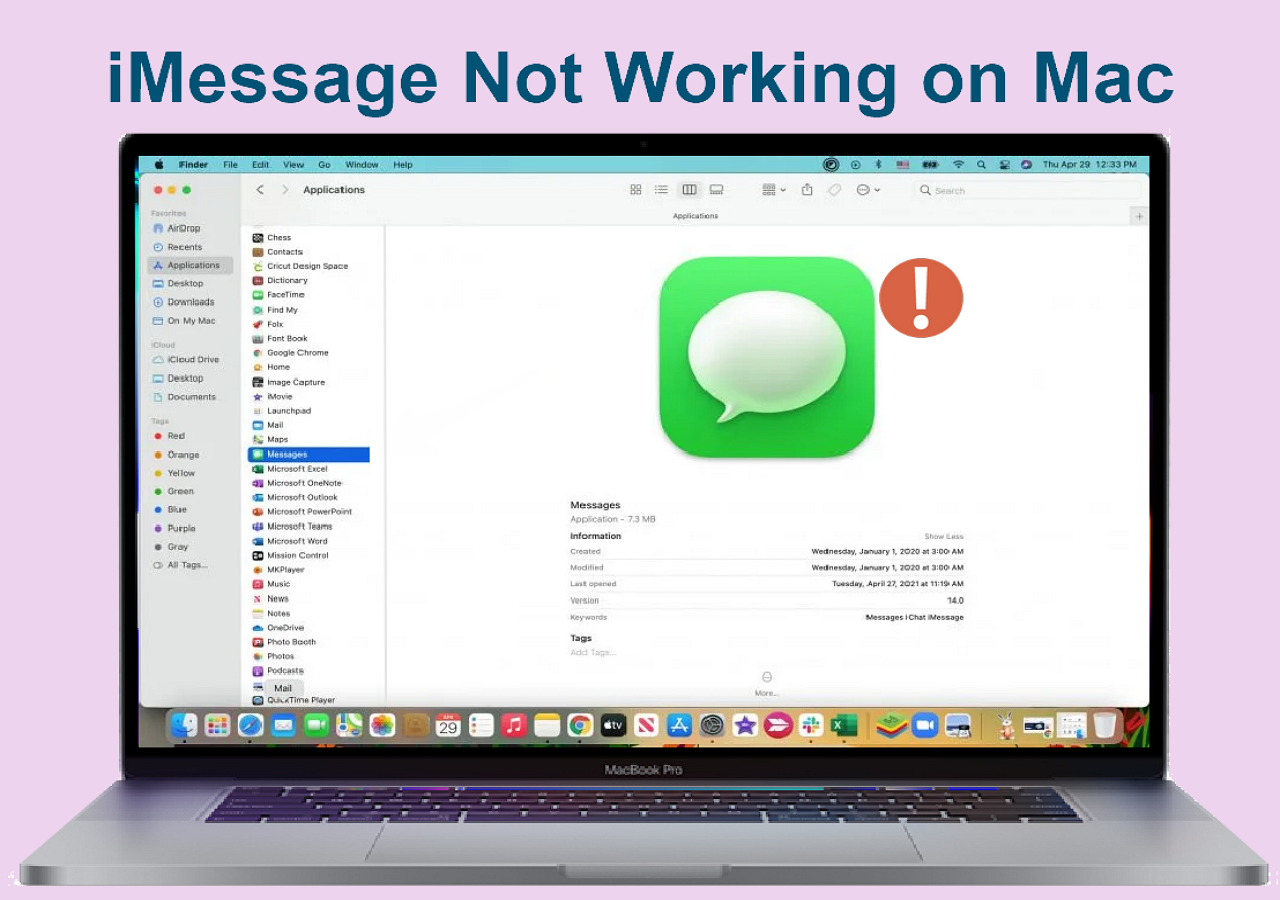
Düzeltme 3. Hareket Azaltma İşlevini Devre Dışı Bırakarak iPhone'da Çalışmayan GIF'leri Çözün
"Hareketi Azalt" özelliği, pil ömrünün hızla azalmasını önlemek için kapsamlı bir şekilde kullanılır. Ancak bu harika özellik, cihazınızdaki animasyon ve hareket efektlerini en aza indirir ve bu da GIF'lerin görüntülenme şeklini önemli ölçüde etkileyebilir. İzlenecek adımlar şunlardır:
Adım 1. "Ayarlar" uygulamasına gidin.
Adım 2. "Erişilebilirlik" > "Hareket" seçeneğini seçin.
Adım 3. Hareketi Azalt ayarı etkinleştirilmişse, bu ayarın kapatılması gerekir.

"Hareketi Azalt" özelliğini kapatırsanız, iPhone'unuzda tekrar GIF göndermeyi veya almayı deneyebilirsiniz.
Bu yazıyı Reddit gibi forumlarda veya Twitter, LinkedIn gibi sosyal medya platformlarında paylaşırsanız büyük onur duyarız:
Düzeltme 4. iPhone'unuzda GIF'lerin Çalışmaması Sorununu Çözmek İçin iPhone'unuzun Önbelleğini Temizleyin
Uygulamanızın iPhone'unuzda daha hızlı yüklenmesi için cihazınızın önbelleğini temizlemeniz gerekir. iPhone'da çalışmayan GIF'leri düzeltmek için önbelleği temizlemek üzere aşağıdaki adımları izleyin:
Adım 1. "Ayarlar" > "Genel"e gidin.

Adım 2. "iPhone depolama"ya tıklayın ve uygulama listesinden "Safari"yi seçin.

Adım 3. Verilerinizin dökümünü görmek için "Web sitesi verileri"ne tıklayın. Şimdi, ekranın alt kısmındaki "Tüm web sitesi verilerini kaldır"a tıklayın ve "Şimdi Kaldır"ı seçin.
Adım 4. Tüm sitenin verilerini silmek için sola kaydırarak "Sil"e tıklayın.
Web sitesi verilerini sildiğinizde çerezlerle birlikte önbelleklerin de silineceğini unutmamalısınız.
Düzeltme 5. iOS'u En Son Sürümüne Güncelleyin ve iPhone'unuzda Çalışmayan GIF'leri Çözün
Eski iOS'unuzu en yeni sürümüne güncellemek, iPhone'unuzda çalışmayan GIF'leri düzeltmenin en iyi yollarından biridir. iOS'u güncelleme adımları şunlardır:
Adım 1. "Ayarlar"ı başlatın ve "Genel" > "Yazılım Güncelleme"ye gidin.
Adım 2. Herhangi bir güncelleme mevcutsa "Şimdi Güncelle"ye tıklayın.

Düzeltme 6. GIF'lerin iPhone'da Çalışmaması Sorununu Gidermek İçin iPhone'un Hafızasını Boşaltın
Cihazınızın depolama alanı yetersizse, uygulamalar verimli çalışmayabilir. iPhone'unuzun belleğini kontrol etmek için aşağıdaki adımları izleyin:
Adım 1. "Ayarlar"ı başlatın ve "Genel"e dokunun.
Adım 2. "iPhone depolama"yı seçin.
Adım 3. Kullanılabilir depolama alanına dikkat edin.

iPhone'unuzun depolama alanı azalıyorsa, biraz yer açmayı deneyebilirsiniz. Bunu yaptıktan sonra "Mesajlar" uygulamasını başlatın ve bir GIF gönderin.
iPhone'da Çalışmayan GIF'ler Hakkında SSS
Dikkate alınması gereken SSS'ler şunlardır:
1. GIF'im neden çalışmıyor?
GIF dosyanız döngüye girmiyor veya oynatılmıyorsa, bunun nedeni oldukça büyük olması olabilir; örneğin, 1080 pikselden yüksek ve 1920 pikselden geniş olabilir. Bu nedenle, GIF dosyanızın boyutunu küçültmelisiniz.
2. Metin Mesajlarında GIF'leri nasıl etkinleştirebilirim?
Kısa mesajlarda GIF'leri etkinleştirmek için mesajları açın, dokunun ve bir kişi girin ve tüm bir konuşmayı seçin. Ardından, belirli bir GIF'i aramak için "Görsel Bul"a tıklayın ve bir "anahtar kelime" yazın. Son olarak, metninize eklemek için GIF'e tıklayın.
3. iPhone'umda GIF'leri nasıl açabilirim?
iPhone'unuzda GIF'leri etkinleştirmek için #images bölümünden bir GIF eklemeniz gerekir. Diğer yandan, varsayılan mesajlaşma uygulamanızı başlatmanız > gülen yüz emojisine tıklamanız > GIF düğmesine basmanız > paylaşmak istediğiniz GIF dosyasını bulmanız ve son olarak önizleme yapıp göndereceğiniz GIF dosyasına tıklamanız gerekir.
Çözüm
İşte iPhone'unuzda Çalışmayan GIF'lerinizi Düzeltmenin 6 Yolu! Umarız bu yazı sizin için faydalı olur! GIF'leriniz çalışmıyorsa, EaseUS Fixo Online Video Onarım Aracı'nın resmi sayfasını ziyaret edip hemen onarıma başlayabilirsiniz!
Was This Page Helpful?